לראש הדף 4 שיטות לתקן "זה Mac יכול" לא מחובר iCloud "הבעיה
ברוב הפעמים, משתמשים מתמודדים עם בעיה בזמן שהם מתחברים ל- iCloud בענן שלהם. הם רואים הודעה המציינת: מק זה לא יכול להתחבר ל- iCloud. אם אתה אחד המשתמשים העומדים בפניאותם סוגיות, אז אתה במקום הנכון. היום נלמד כיצד להגיע ל- iCloud ב- Mac. להלן כמה פתרונות אפשריים לדעת כיצד לפתוח כונן iCloud ב- Mac
שיטה 1: ודא אם שרת iCloud עובד או לא
לפעמים שרתי אפל עשויים להיות מושבתים. זה יכול לנבוע מתחזוקת מערכת או משהו אחר. אם אינך יכול להיכנס ל- iCloud ב- Mac, זו חייבת להיות אחת הסיבות האפשריות שעשויות למנוע ממך כניסה ל- iCloud. אתה תמיד יכול לבדוק את מצב שרתי Apple. כל שעליך לעשות הוא לבקר באתר הנתון להלן:
אם הענן מושקע, זו הסיבהמדוע אינך יכול להתחבר אליו. כל מה שתוכלו לעשות בזמנים כאלה הוא לחכות לשרת להתחיל לעבוד שוב. הזמן בלתי צפוי. בשיטה זו תוכלו להכיר כיצד להיפטר ממערכת המקינטוש הזו לא יכול להתחבר ל- iCloud בגלל בעיה בשרתים.
שיטה 2: צא מכל אפליקציות iCloud והפעל מחדש את המכשיר שלך
אם אתה רוצה לדעת כיצד להתחבר ל- iCloudמק, אז דרך אחת היא לפרוש מכל היישומים הקשורים ל- iCloud ולהפעיל מחדש את המכשיר. אפליקציות שעובדות ב- iCloud הן לוח שנה, FaceTime, תזכורות, הערות ורבים נוספים. אתה צריך לסגור את כל האפליקציות האלה. לחץ באמצעות לחצן העכבר השמאלי על האפליקציות ובחר צא.

בשלב הבא עליך להפעיל מחדש את המכשיר. להלן השלבים שעליך לבצע כדי להפעיל מחדש את המכשיר.
שלב 1: לחץ על סמל Apple בשולחן העבודה.
שלב 2: בחר את ההפעלה מחדש. ותסיים להפעיל מחדש את המכשיר.
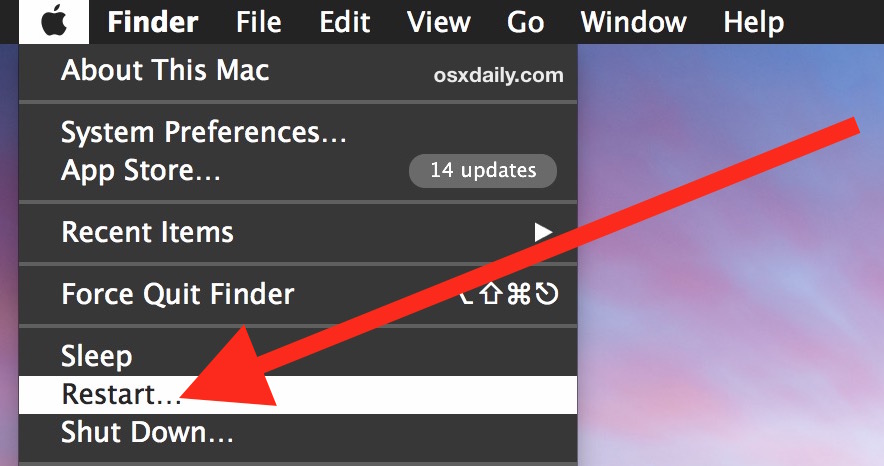
שיטה 3: הסר קבצי תצורה של iCloud
למרות ששיטה זו אינה אמינה, חלק מהמשתמשים טענו כי הם פותרים את הבעיה. כל שעליך לעשות הוא לבצע את הצעדים הנתונים להלן.
- מ- Mac Finder, אתה צריך להשתמש בתפריט "עבור". בחר באפשרות "עבור לתיקיה".
- לאחר שתלחץ על האפשרות, הזן את הנתיב הנתון להלן:
- ~ / ספריה / תמיכה ביישומים / iCloud / חשבונות /
- כעת, העתק את כל הקבצים שנמצאים במיקום במקום בטוח. יתכן שתזדקק להם בחזרה. כעת רוקן תיקיה זו והפעל מחדש את המכשיר.
- לאחר ההפעלה מחדש תתבקש להתחבר ל- iCloud. זה עשוי לפתור את הבעיה.
שיטה 4: התנתק והיכנס מ- iCloud
זו גם אחת השיטות הקלות ביותר שאתה יכולתשים ידיים. כל שעליך לעשות הוא לצאת מ- iCloud ואז להיכנס שוב. בצע את השלבים המפורטים להלן כדי לדעת כיצד לתקן מק זה לא יכול להתחבר ל- iCloud בגלל בעיה בחיבור iCloud.
- לחץ על סמל Apple המופיע בראש שולחן העבודה בפינה השמאלית.
- כעת, לחץ על אפשרות העדפות המערכת. יופיע חלון חדש. לחץ על אפשרות iCloud. כעת הקש על יציאה.
- כעת הפעל מחדש את המכשיר. כעת, בכדי להיכנס שוב, עליך לבקר בהעדפות מערכת פעם נוספת ולבחור להיכנס לאפשרויות iCloud.
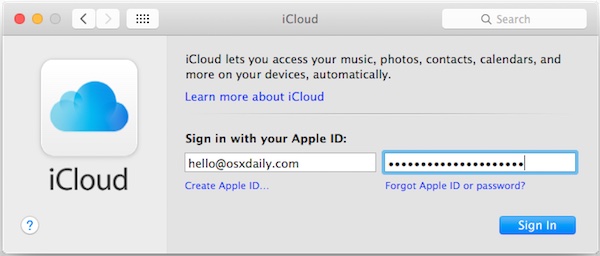
ברוב הפעמים, כשאתה מבצע את אלהפתרונות לבעיה המדוברת, יתכן שאתה מאבד את הנתונים שלך. זה יכול להיות כתוצאה מחוסר טיפול בקבצים מסוימים או מחיקת קובץ חשוב. כמו כן, אם אינך מצליח להתחבר ל- iCloud, רוב הסיכויים שאולי לא תוכל לשים את ידיך בגיבוי. כדי להציל אתכם מהדילמה הזו, Tenorshare כל שחזור נתונים עבור Mac הוא הפיתרון האולטימטיבי. כלי זה משחזר את כל הנתונים והקבצים שבמכשיר שלך שאבדו בגלל הסיבות הללו או אחרות. זה מכיל מכשירים שבורים, מכשיר מעוצב, ומצבים רבים כאלה בהם הסיכוי שלך לאובדן נתונים גבוה.

כל הדברים שנחשבו, אלה היו 4 הראשונותפתרונות, שיעזרו אם אינך מצליח להתחבר ל- iCloud במכשירי ה- Mac שלך. לדברי משתמשי אפל, 4 הפתרונות הללו הוכחו כאמינים. בנוסף, אם נתקלת באובדן נתונים כלשהו, Tenorshare Data Recovery for Mac הוא הכלי הטוב ביותר לשימוש. אם אתה מודע לפיתרון אחר מלבד אלה שהוזכרו לעיל, אתה יכול להודיע לנו על ידי התייחסות למטה. אתה יכול גם לשתף אותך במשוב באותו אופן.

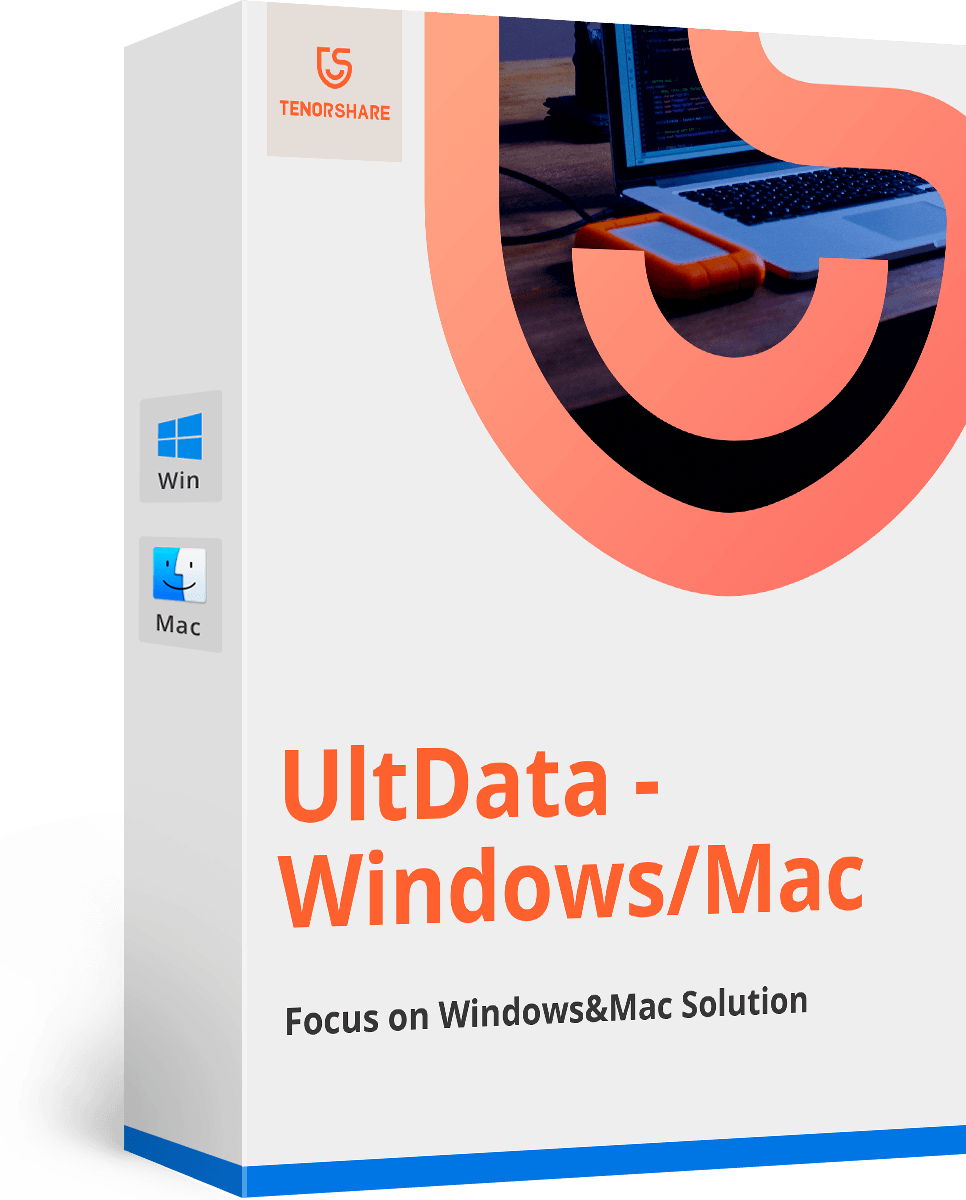





![[הבעיה נפתרה] שגיאת סנכרון לוח השנה של iCloud 400](/images/icloud-tips/issue-solved-icloud-calendar-sync-error-400.jpg)

![[נפתר] כיצד לתקן את שחזור iCloud תקוע על אומדן שנותר הזמן](/images/icloud-tips/solved-how-to-fix-icloud-restore-stuck-on-estimating-time-remaining.jpg)
